Bạn đang vội vàng tìm kiếm một thông tin quan trọng trong tập tài liệu PDF dài hàng trăm trang? Đừng lo, Acrobat Reader, phần mềm đọc file PDF phổ biến nhất hiện nay, cung cấp cho bạn một công cụ tìm kiếm cực kỳ hữu ích. Bài viết này sẽ hướng dẫn bạn chi tiết Cách Tìm Kiếm Nội Dung Trong File PDF Trong Acrobat Reader một cách nhanh chóng và hiệu quả.
Tìm kiếm đơn giản với công cụ cơ bản
Đây là cách dễ nhất để tìm kiếm từ khóa trong file PDF:
- Mở file PDF bạn muốn tìm kiếm nội dung trong Acrobat Reader.
- Nhấn tổ hợp phím Ctrl + F (hoặc Command + F trên máy Mac) hoặc nhấp vào biểu tượng kính lúp trên thanh công cụ.
- Nhập từ khóa bạn muốn tìm vào ô “Find” (hoặc “Tìm kiếm”).
- Acrobat Reader sẽ tự động hiển thị tất cả kết quả tìm kiếm chứa từ khóa đó trong tài liệu. Bạn có thể sử dụng mũi tên lên/xuống để di chuyển giữa các kết quả.
Tìm kiếm nâng cao với các tùy chọn bổ sung
Ngoài cách tìm kiếm đơn giản, bạn có thể sử dụng các tùy chọn tìm kiếm nâng cao để tìm kiếm chính xác hơn:
- Sử dụng dấu ngoặc kép (“…”): Để tìm kiếm chính xác cụm từ, bạn hãy đặt cụm từ đó trong dấu ngoặc kép. Ví dụ: “thiết kế đồ họa”.
- Sử dụng toán tử AND/OR: Kết hợp các từ khóa bằng AND/OR để thu hẹp hoặc mở rộng kết quả tìm kiếm.
- Ví dụ: thiết kế AND in ấn (tìm kiếm tài liệu chứa cả hai từ “thiết kế” và “in ấn”).
- Ví dụ: thiết kế OR in ấn (tìm kiếm tài liệu chứa ít nhất một trong hai từ “thiết kế” hoặc “in ấn”).
- Tìm kiếm trong toàn bộ tài liệu hoặc chỉ trong trang hiện tại: Bạn có thể chọn tìm kiếm trong toàn bộ tài liệu hoặc chỉ trong trang hiện tại bằng cách chọn tùy chọn tương ứng trong hộp thoại tìm kiếm.
Mẹo nhỏ cho việc tìm kiếm hiệu quả
- Hãy sử dụng từ khóa ngắn gọn, cụ thể và phản ánh chính xác nội dung bạn muốn tìm kiếm.
- Kiểm tra lỗi chính tả của từ khóa trước khi tìm kiếm.
- Nếu không tìm thấy kết quả, hãy thử sử dụng từ đồng nghĩa hoặc từ khóa liên quan.
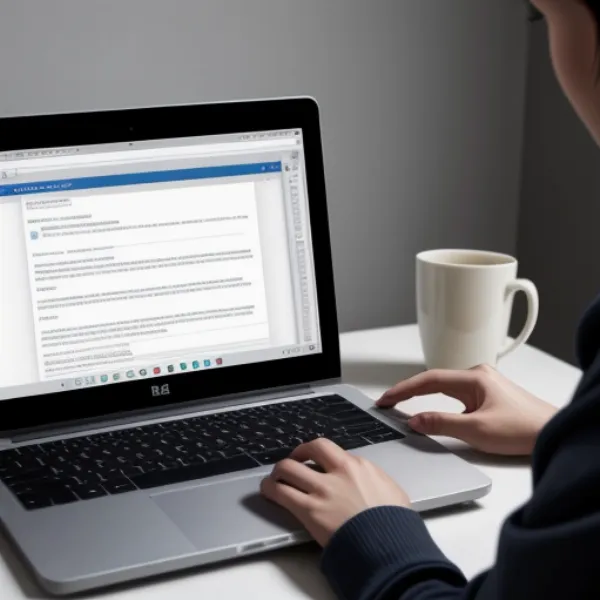 Tìm kiếm nội dung trong file PDF
Tìm kiếm nội dung trong file PDF
Các câu hỏi thường gặp
1. Làm cách nào để tìm kiếm một từ trong file PDF mà không phân biệt chữ hoa chữ thường?
Acrobat Reader mặc định không phân biệt chữ hoa chữ thường khi tìm kiếm. Tuy nhiên, bạn có thể bỏ chọn tùy chọn “Match Case” trong hộp thoại tìm kiếm nếu muốn tìm kiếm chính xác chữ hoa chữ thường.
2. Tôi có thể tìm kiếm văn bản trong hình ảnh được nhúng trong file PDF không?
Thông thường, bạn không thể tìm kiếm văn bản trong hình ảnh. Tuy nhiên, nếu file PDF được tạo bằng cách quét tài liệu giấy và được nhận dạng ký tự quang học (OCR), bạn có thể tìm kiếm văn bản trong hình ảnh.
3. Làm sao để lưu lại kết quả tìm kiếm trong file PDF?
Bạn có thể xuất kết quả tìm kiếm sang một file riêng bằng cách nhấp vào biểu tượng “Save Search Results” (hoặc “Lưu kết quả tìm kiếm”) trong hộp thoại tìm kiếm.
Bằng cách thành thạo các kỹ thuật tìm kiếm trong Acrobat Reader, bạn có thể khai thác tối đa thông tin từ các tập tài liệu PDF. Việc tìm kiếm thông tin sẽ trở nên nhanh chóng và dễ dàng hơn bao giờ hết, giúp bạn tiết kiệm thời gian và nâng cao hiệu suất công việc. Để tìm hiểu thêm về các tính năng hữu ích khác của Acrobat Reader, bạn có thể tham khảo bài viết về cách chuyển đổi file PDF sang Word.


